


Per realizzare questo lavoro abbiamo usato PSPX2.
Ringraziamo l'amica Granita per la collaborazione.
Materiale occorrente:
|
Immagine Natale |
|
|
Immagine Neve |
|
|
Immagine Pacco regalo |
|
|
Immagine Fiocco |
|
|
Pennello Decorazione (scompatta e copia nella cartella Pennelli di PSP) |
|
|
Pennello Natale001 (scompatta e copia nella cartella Pennelli di PSP) |
|
|
Motivo Gold |
|
|
Font Chase C. (per l'uso vedi Malizia 07>Utilizzare i fonts) |
Porta con te il segnaposto.
Ti aiuterÓ a seguire meglio il tutorial.
![]()
Preparazione del Centrino Rosso
Apri una Nuova Immagine Dimensioni 300x300, Sfondo raster, Colore Trasparente.
Nella finestra Materiali, se non la vedi premi F6, imposta come ProprietÓ primo piano
il colore #BB071B.
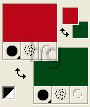
(vedi il tutorial Impostare un colore pieno)
Prendi lo strumento Riempimento ![]() , nella barra delle Opzioni (se non la vedi
, nella barra delle Opzioni (se non la vedi
premi F4) imposta come segue:
![]()
e clicca sulla tela per colorare.
Premi F8 per far aprire la finestra Livelli.
Vai su Livelli>Nuovo livello raster e clicca Ok nella finestra che si apre.
Disattiva il livello Raster1 mantenendo attivo e selezionato Raster2:

Prendi lo strumento Pennello:
![]()
Nella barra delle Opzioni clicca sull'icona (1)
per far aprire la finestra Categoria,
scegli Natale001 (2) e clicca su OK (3):

Imposta come segue:
![]()
Clicca sulla tela per applicare:

Prendi la Bacchetta magica:

Imposta come segue:
![]()
Clicca sul fiore per selezionare:

Riattiva e seleziona come da esempio:

Vai su Selezioni>Inverti poi su Effetti>Effetti di Trama>Intessitura e imposta
come segue:
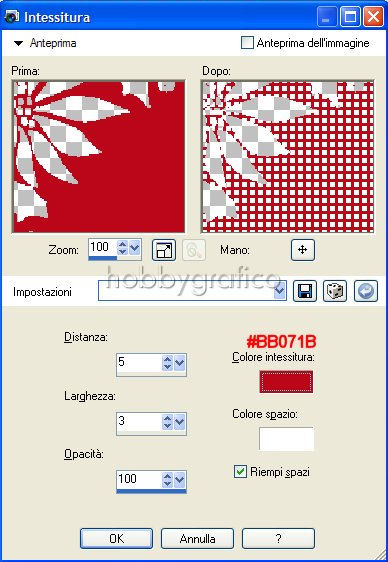
Vai su Selezioni>Deseleziona.
Prendi la Bacchetta magica, imposta come segue:
![]()
e clicca su un quadratino bianco per selezionarlo:

Vai su Selezioni>Modifica>Seleziona simile e imposta come segue:
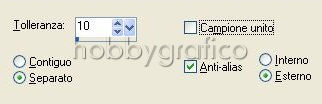
Premi il tasto Canc sulla tastiera.
Vai su Selezioni>Deseleziona.
Vai su Selezioni>Seleziona tutto poi su Selezioni>Modifica>Contrai e imposta:
![]()
Vai su Seleziona>Modifica>Seleziona bordature selezioni e imposta come segue:
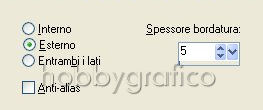
Prendi lo strumento Riempimento e, mantenendo il colore impostato, clicca nella
selezione per colorare:

Vai su Selezioni>Deseleziona.
Vai su Livelli>Unisci>Unisci visibile.
Premi F12, nella finestra Salva con nome nomina il file, scegli il formato
psp e clicca su Salva.
Esegui la procedura di salvataggio.
Abbiamo realizzato un centrino rosso perchŔ si adatta meglio al lavoro che prepareremo.
In fondo al tutorial troverai le spiegazioni per realizzarne uno bianco.

ESECUZIONE
Apri l'immagine Natale, vai su Finestra>Duplica e chiudi l'originale.
Prendi lo strumento Selezione:

Nella barra delle Opzioni, se non la vedi premi F4, imposta come segue:
![]()
Posizionati sulla tela e, tenendo premuto il tasto sinistro del mouse, seleziona come da esempio:

Vai su Effetti>Effetti di Trama>Veneziana e imposta come segue:

Vai su Selezioni>Inverti per selezionare la seconda parte dell'immagine:

Apri l'immagine Neve.
Nella finestra Materiali, se non la vedi premi F6, impostala come Motivo nella casella
ProprietÓ primo piano:
|
|
|
(vedi il tutorial Impostare un Motivo)
Prendi lo strumento Riempimento ![]() , imposta come segue:
, imposta come segue:
![]()
e clicca nella parte selezionata per applicare la neve.
Vai su Selezioni>Deseleziona.
Vai su Immagine>Aggiungi Bordatura e imposta come segue:
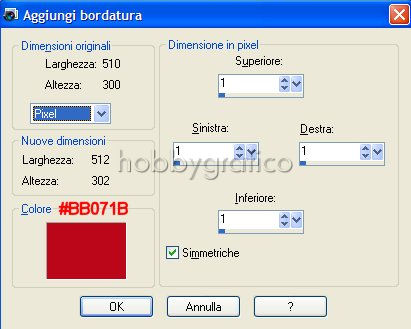
Vai ancora su Immagine>Aggiungi bordatura e imposta:
Dimensione > 5
Colore>Nero
Aggiungi ancora un bordo:
Dimensione > 3
Colore> #BB071B
Aggiungi ancora un bordo:
Dimensione > 5
Colore>Nero
Aggiungi ancora un bordo:
Dimensione > 5
Colore #BB071B
Vai su Livelli>Innalza livello di sfondo.
Prendi la Bacchetta magica:

imposta come segue:
![]()
e clicca nei due bordi neri per selezionarli.
Premi il tasto Canc sulla tastiera.
Vai su Selezioni>Deseleziona.
Vai su Immagine>Dimensioni tela e imposta come segue:

Apri l'immagine Pacco regalo e vai su Modifica>Copia.
Clicca sulla tela e vai su Modifica>Incolla come nuovo livello.
Digita M per attivare lo strumento Sposta
![]() .
.
Posizionati sul Pacco e, tenendo premuto il tasto sinistro del mouse,
posizionalo in basso:

Apri l'immagine Centrino e vai su Modifica>copia.
Clicca sulla tela e vai su Modifica>Incolla come nuovo livello.
Vai su Immagine>Ridimensiona e imposta come segue:

Vai su Immagine>Ruota per gradi e imposta come segue:

Vai su Regola>Messa a fuoco>Metti a fuoco.
Con lo strumento Sposta posiziona il centrino:

Apri l'immagine Fiocco e vai su Modifica>copia.
Clicca sulla tela e vai su Modifica>Incolla come nuovo livello.
Posizionalo in alto a destra e, se Ŕ il caso, sposta anche il centrino in modo da ottenere questo effetto:

Premi F8 per far aprire la finestra Livelli.
Verifica di avere il livello Raster4 selezionato:

Vai su Livelli>Nuovo livello raster e clicca Ok nella finestra che si apre.
Apri il motivo Gold.
Nella finestra Materiali (se non la vedi premi F6), impostalo come Motivo nella
casella ProprietÓ primo piano con questi settaggi:
|
|
|
Digita B per attivare lo strumento Pennello.
Nella barra delle Opzioni clicca sull'icona (1) per far aprire la finestra Categoria.
Scegli il pennello Decorazione (2) e clicca su Ok (3) per confermare:
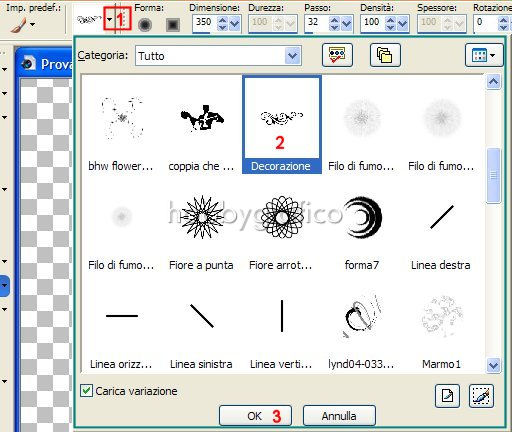
Imposta come segue:
![]()
Clicca per applicare.
Con lo strumento Sposta posiziona il Decoro:

Digita X per attivare lo strumento Gomma e imposta come segue:
![]()
Digita Z per attivare lo strumento Zoom e clicca pi¨ volte sulla parte del decoro per ingrandirla.
Cancella alcune parti del decoro in modo da farlo intersecare con la cornice:

Alla fine devi ottenere un effetto simile a questo:

Vai su Livelli>Nuovo livello raster.
Clicca sulla A dello strumento Testo e imposta come segue
(il valore Dimensione lo devi inserire manualmente):
![]()
Nella finestra Materiali clicca sulla freccia Inverti materiali per impostare il Motivo
come ProprietÓ sfondo:

Clicca sulla tela per far aprire la finestra Immissione testo, digita il testo e clicca su Applica.
Posiziona il Testo in basso a destra.
Vai su Selezioni>Deseleziona.
Attiva, disattiva e seleziona come da esempio:

Vai su Livelli>Unisci>Unisci visibile.
Vai su Effetti>Effetti 3D>Sfalsa ombra e imposta come segue:

Riattiva tutti i livelli:

Vai su Livelli>Unisci>Unisci visibile.
Digita R per attivare lo strumento Taglierina.
Nella barra delle Opzioni scegli Blocca area di ritaglio su Livello opaco (1), poi clicca su Applica (2) per ritagliare:
![]()
Vai su Livelli>Unisci tutto>Appiattisci e PSP metterÓ automaticamente uno sfondo bianco al lavoro.
Premi F12, nella finestra Salva con nome nomina il file, scegli il formato jpg e clicca su Salva.
Esegui la procedura di salvataggio.

Preparazione di un centrino bianco
Apri una Nuova Immagine Dimensioni 300x300, Sfondo raster, Colore Trasparente.
Nella finestra Materiali, se non la vedi premi F6, imposta come ProprietÓ primo piano
il colore Bianco:
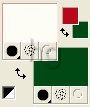
(vedi il tutorial Impostare un colore pieno)
Prendi lo strumento Riempimento ![]() , nella barra delle Opzioni (se non la vedi
, nella barra delle Opzioni (se non la vedi
premi F4) imposta come segue:
![]()
e clicca sulla tela per colorare.
Premi F8 per far aprire la finestra Livelli.
Vai su Livelli>Nuovo livello raster e clicca Ok nella finestra che si apre.
Disattiva il livello Raster1 mantenendo attivo e selezionato Raster2:

Prendi lo strumento Pennello:
![]()
Nella barra delle Opzioni clicca sull'icona (1)
per far aprire la finestra Categoria,
scegli Natale001 (2) e clicca su OK (3):

Imposta come segue:
![]()
Clicca sulla tela per applicare:
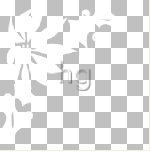
Prendi la Bacchetta magica:

Imposta come segue:
![]()
Clicca sul fiore per selezionare:

Riattiva e seleziona come da esempio:

Vai su Selezioni>Inverti poi su Effetti>Effetti di Trama>Intessitura e imposta
come segue:

Vai su Selezioni>Deseleziona.
Prendi la Bacchetta magica, imposta come segue:
![]()
e clicca su un quadratino nero per selezionarlo:

Vai su Selezioni>Modifica>Seleziona simile e imposta come segue:
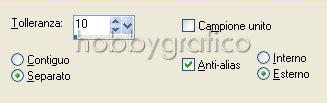
Premi il tasto Canc sulla tastiera.
Vai su Selezioni>Deseleziona.
Vai su Selezioni>Seleziona tutto poi su Selezioni>Modifica>Contrai e imposta:
![]()
Vai su Seleziona>Modifica>Seleziona bordature selezioni e imposta come segue:

Prendi lo strumento Riempimento e, mantenendo il colore impostato, clicca nella
selezione per colorare:
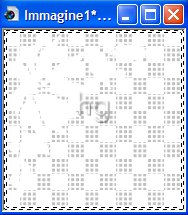
Vai su Selezioni>Deseleziona.
Vai su Livelli>Unisci>Unisci visibile.
Premi F12, nella finestra Salva con nome nomina il file, scegli il formato
psp per mantenere lo sfondo trasparente e clicca su Salva.
Esegui la procedura di salvataggio.
Il centrino risalterÓ bene su uno sfondo colorato:
|
|

Se incontri dei problemi puoi scrivere a